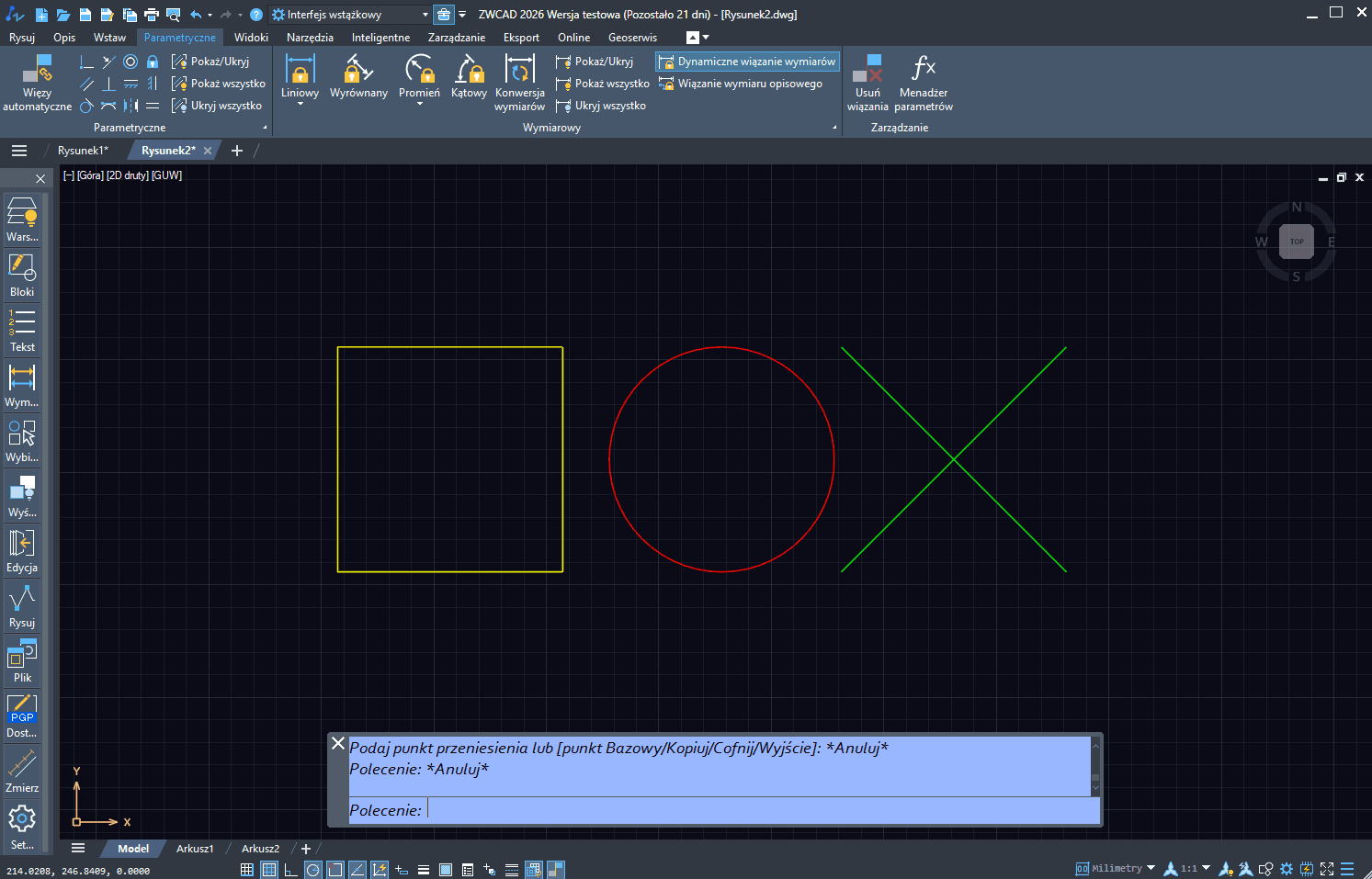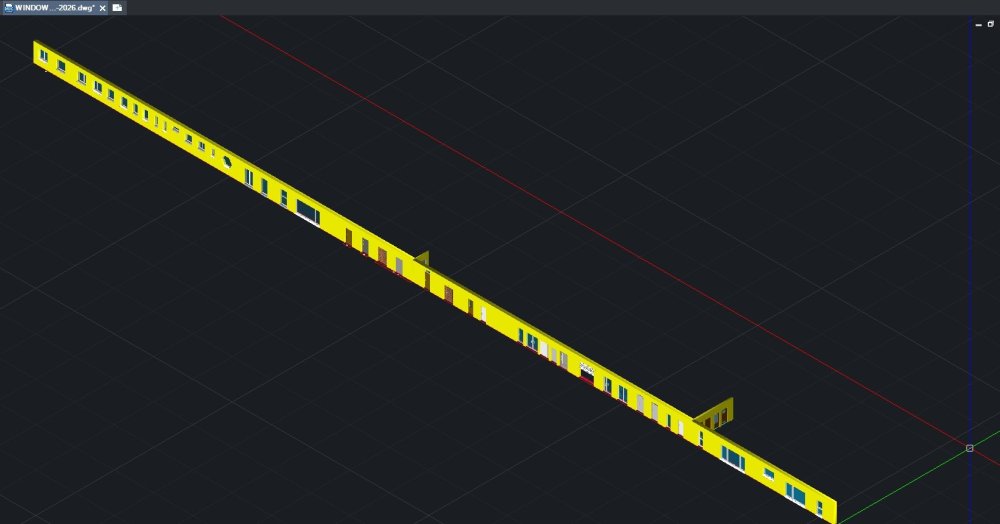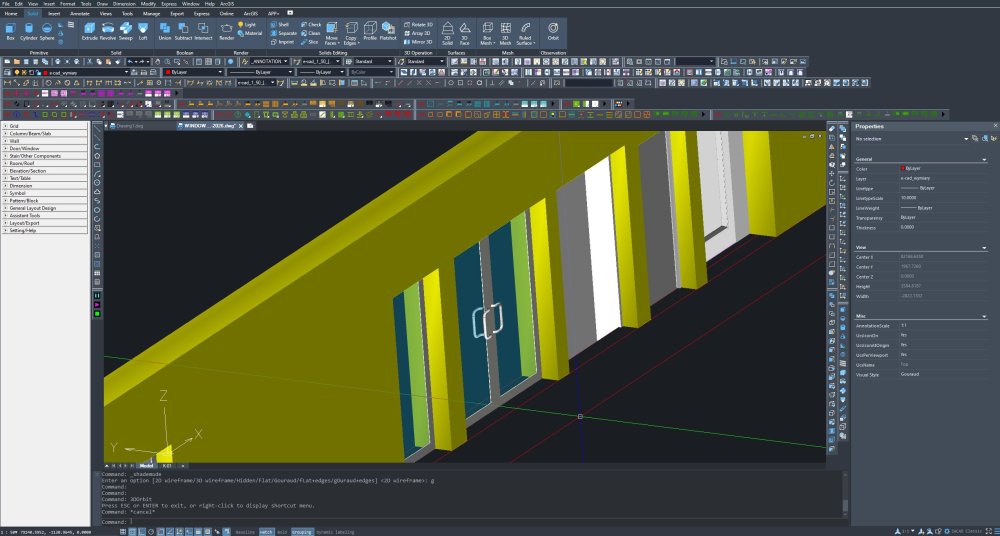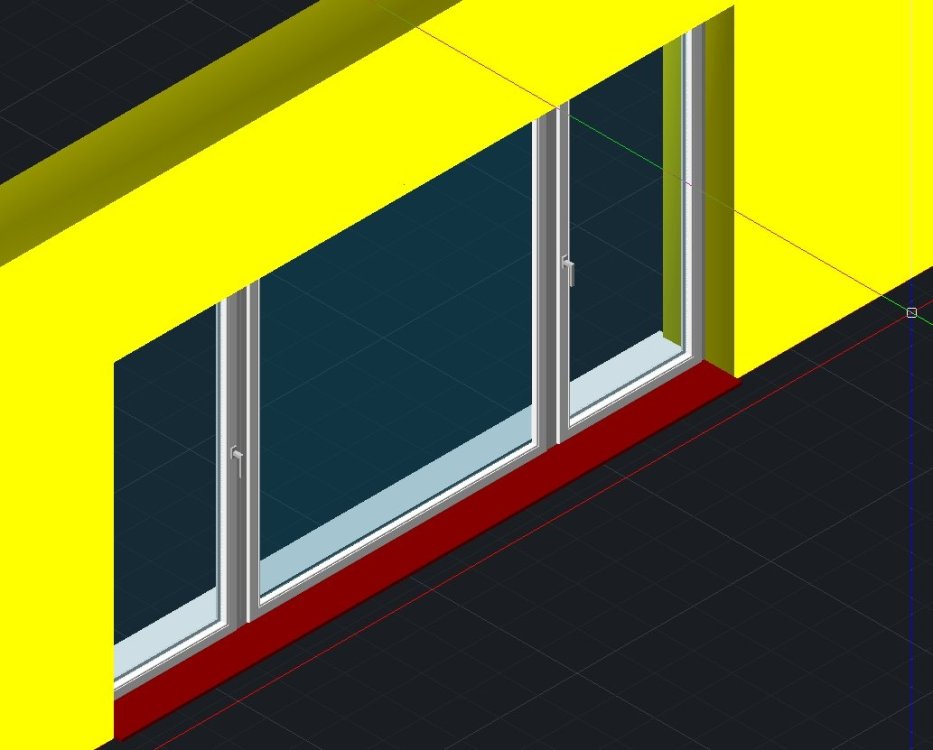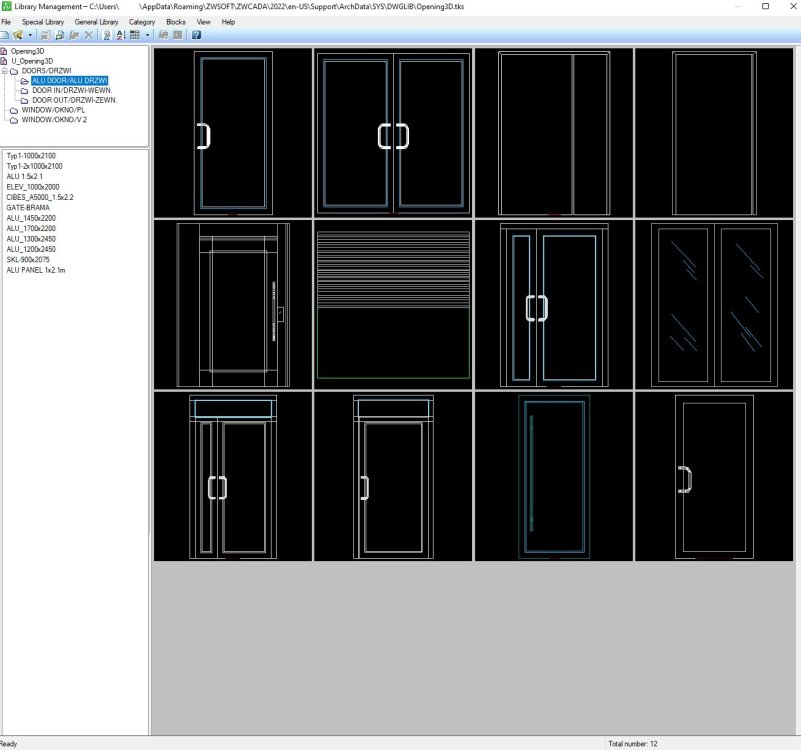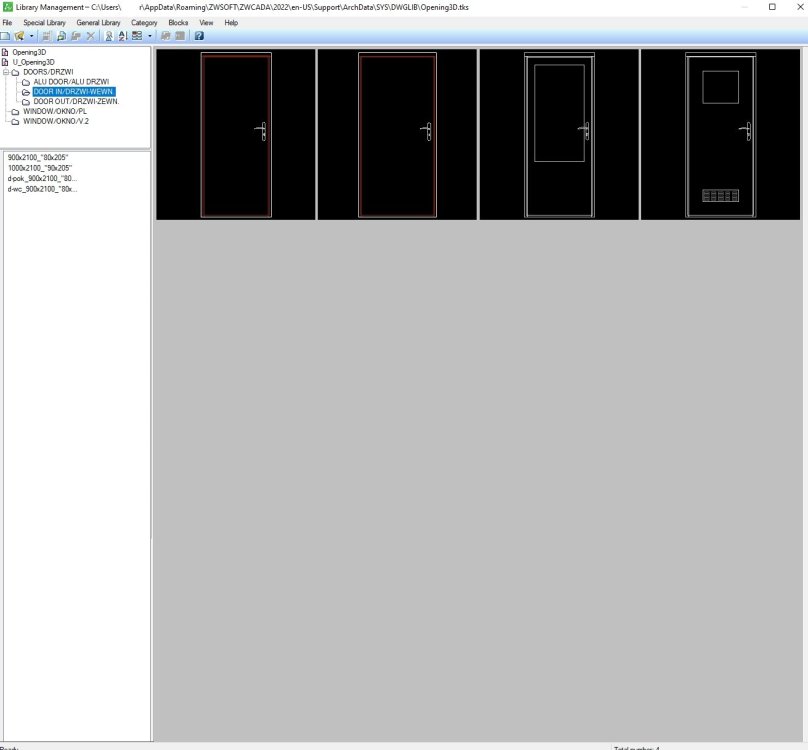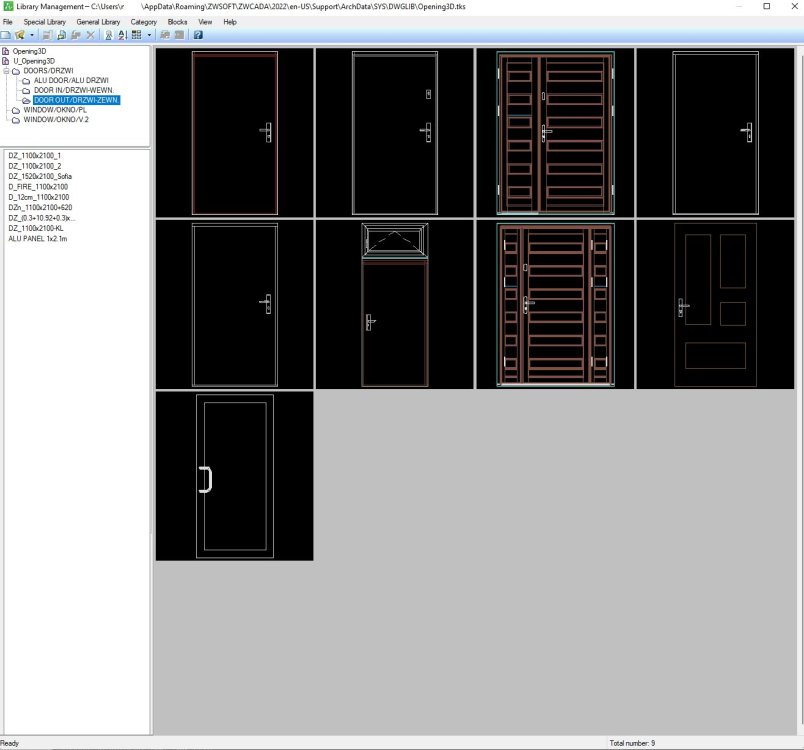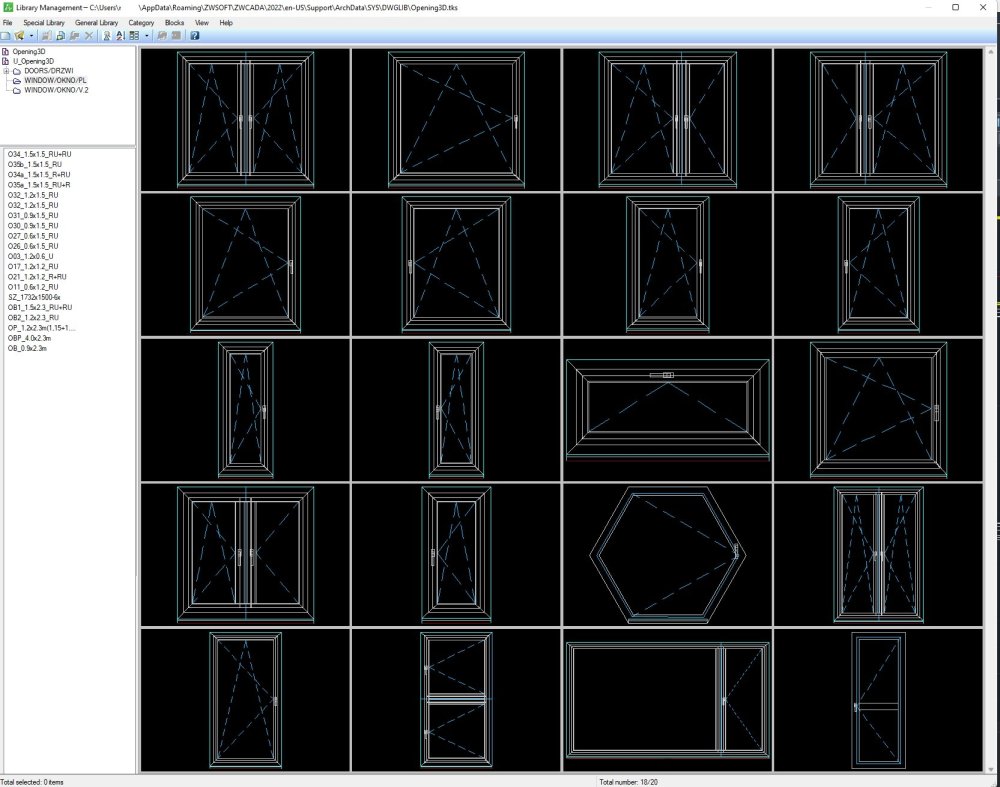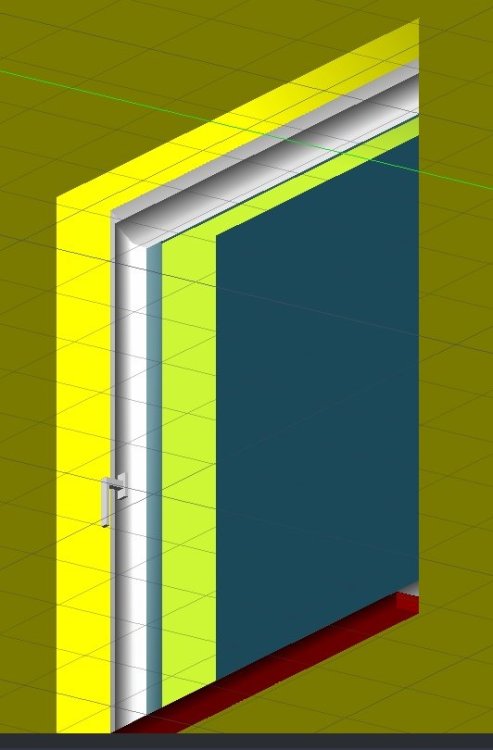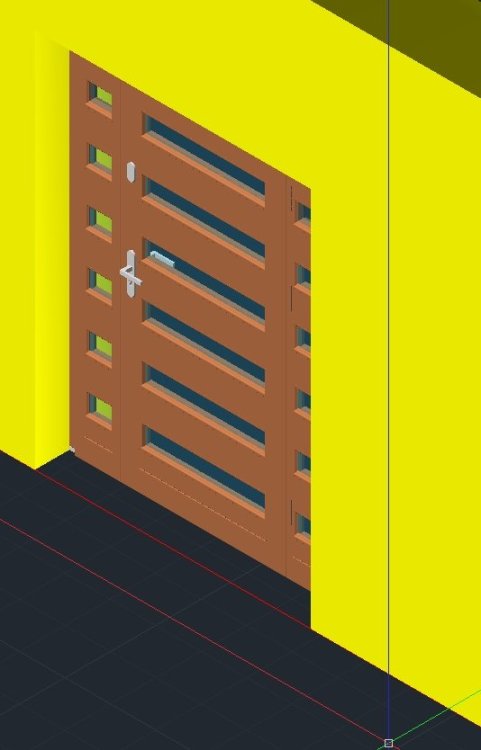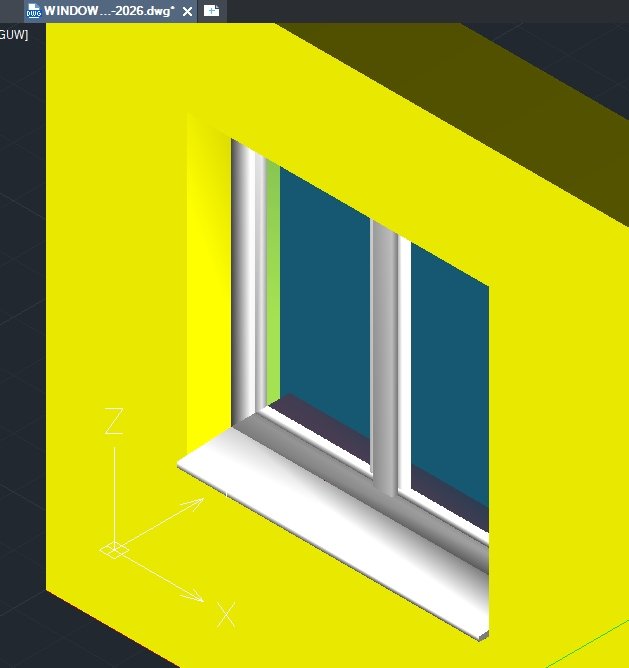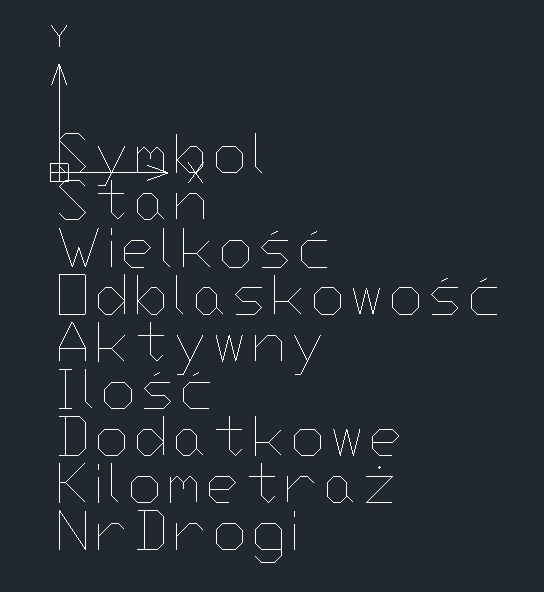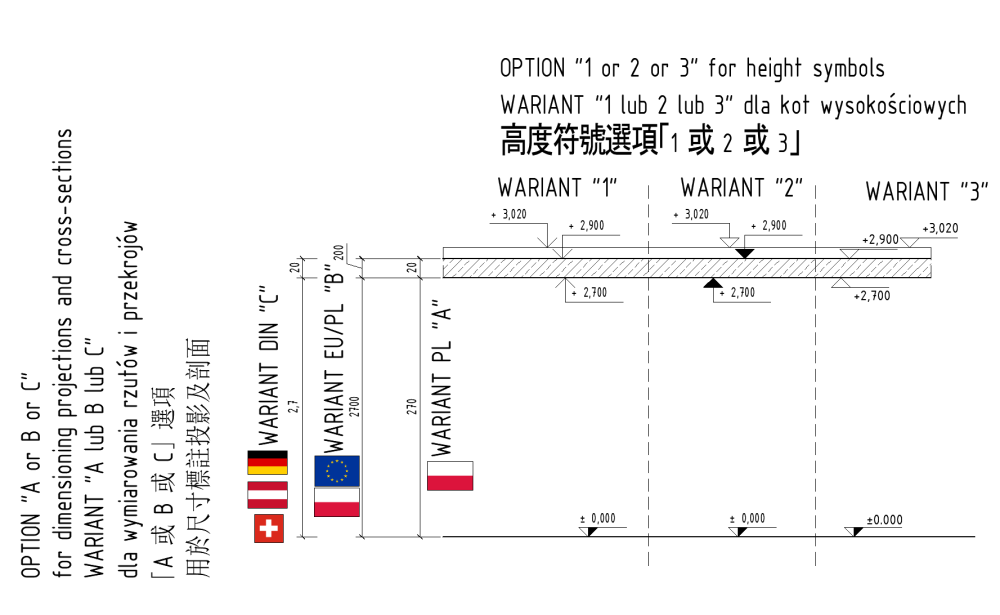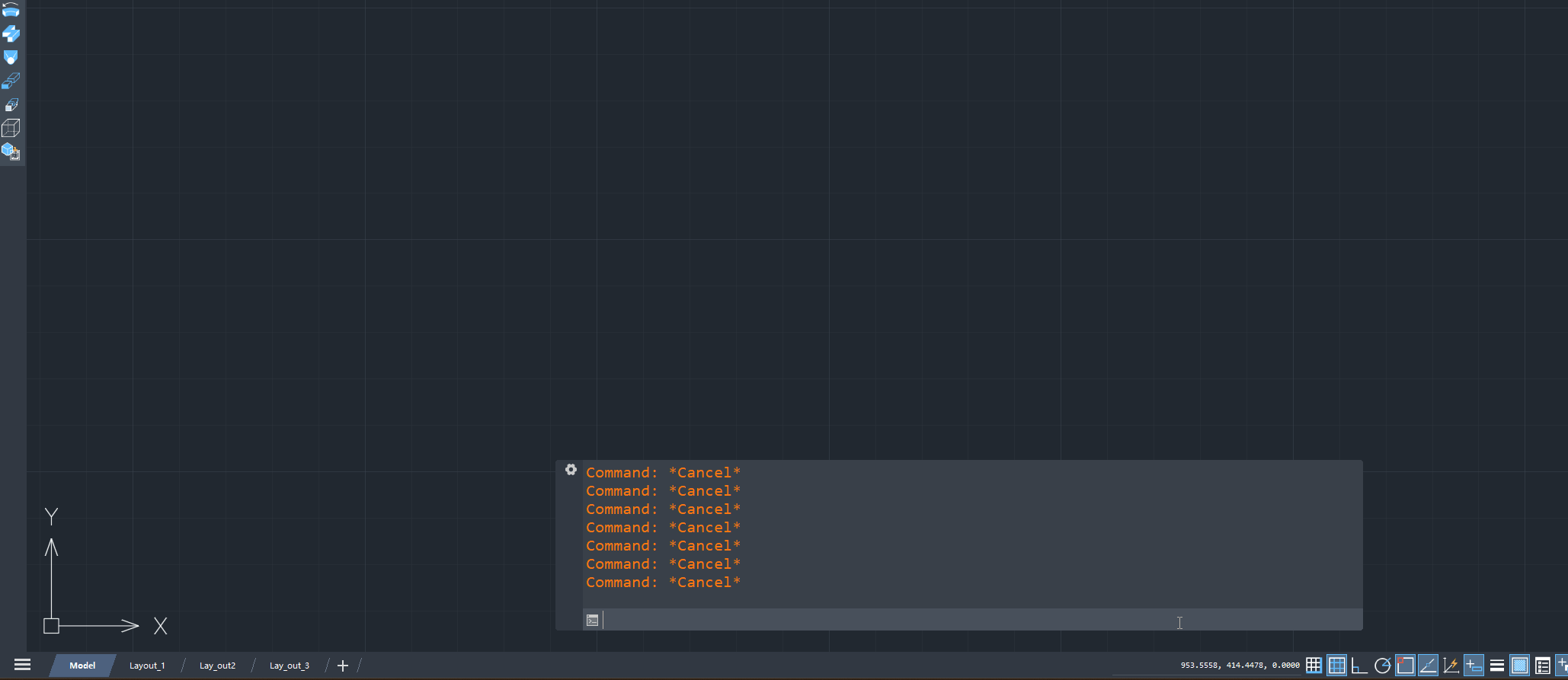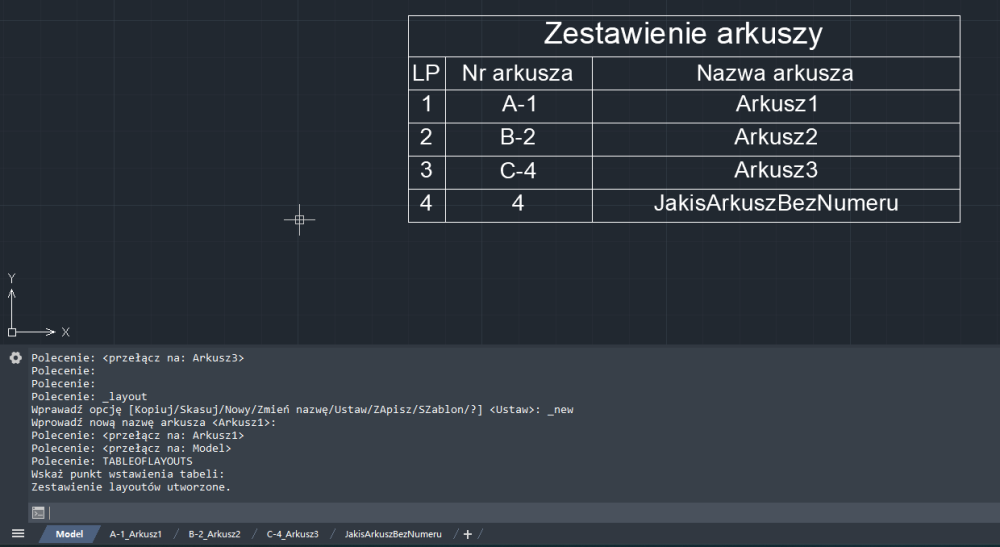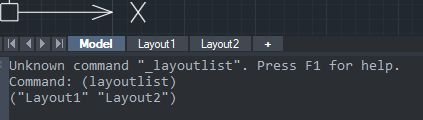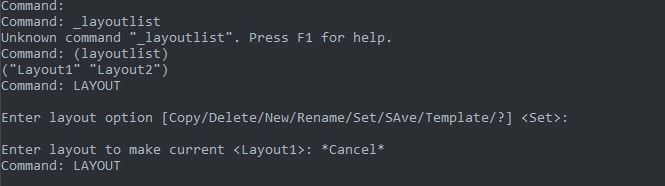Cała aktywność
Kanał aktualizowany automatycznie
- Wczoraj
-
Dołączył do społeczności: ThomasTG
- Ostatni tydzień
-
Dołączył do społeczności: MurrayAG
-
Dołączył do społeczności: MarsvinItari
-
Dołączył do społeczności: PeterReave
-
Witam Jeżeli nadal chce Pan sprzedać program proszę zaproponować ostateczna cenę infra.wroclaw@gmail.com
-
 katarzyna.bober zareagował(a) na odpowiedź w temacie:
Point Cloud Assistant - nowe narzędzia dla chmur punktów w ZWCAD 2026 PRO
katarzyna.bober zareagował(a) na odpowiedź w temacie:
Point Cloud Assistant - nowe narzędzia dla chmur punktów w ZWCAD 2026 PRO
-
Dołączył do społeczności: oliwiak
-
Kupię program arcadia bim w wersji 14. Fajnie jakby była z dodatkowymi modułami do rysowania (architektura, konstrukcja itp. )
-

Blok dynamicny z dwoma wyborami
Adam Klaczek odpowiedział(a) na Sami_1 temat w ZWCAD Standard i Professional
-
Witam, jak stworzyć blok, w którym mamy do wyboru 2 rzeczy. Chodzi np o tworzenie elementu w 3 widokach i w kilku rozmiarach - wybór widoku (przód/bok/rzut) i wielkość (typ). Coś jak ta śruba w załączniku. Widoczność można dać tylko jedną... ŚRUBA DYNAMICZNA.dwg
-
 Adam Klaczek zareagował(a) na odpowiedź w temacie:
Co warto udoskonalić w ZWCAD Architecture
Adam Klaczek zareagował(a) na odpowiedź w temacie:
Co warto udoskonalić w ZWCAD Architecture
-
niestety synchronizacja nic nie zmieniła. Poziome poprawnie sięopisują, BRD rownież tylko pionowe wariują
-

Co warto udoskonalić w ZWCAD Architecture
Martin_S odpowiedział(a) na Martin_S temat w Propozycje rozwoju programu
c.d. w/w postu ...przygotowałem sporą bibliotekę stolarki 3D, dostosowaną do najnowszych warunków technicznych w 2026 tzw. WT2025 ....Z U dla ścian =0,15 W/(m2⋅K); WT2021 miało U=0,20W/(m2⋅K) UTWORZONE NA ZWCAD ARCHITECTURE 2022 EN kompatybilne z 2024sp1 PL Stolarka ma aktywną przezroczystość szyb. -
To są atrybuty, po edycji ich właściwości konieczna jest synchronizacja. Może _ATTSYNC ustawi zdefiniowaną przez Pana kolejność?
-
mam kolejny temacik, w C:\Szansa\ZWTraffic\2026\PL\Templates\Description mam wszyskie opisy ustawione żeby "STAN" pokazywał się pod "SYMBOLEM" a mimo to program wrzuca mi obok. Czy można to jakość naprawić albo żeby setki znaków nie wstawiać na nowo i ręcznie nie musiał przenosić?
-
Mamy przyjemność zapoznać Państwa z nową wtyczką autorstwa producenta programu ZWCAD, firmy ZWSOFT. Point Cloud Assistant - rozszerza możliwości edycji i zarządzania chmurami punktów w ZWCAD 2026 PRO. Zachęcamy do zapoznania się z ulotką i porównaniem wersji: Point Cloud Assistant_ulotka.pdf Krótki film prezentujący możliwości Point Cloud Assistant: Point Cloud Assistant Overview Video.mov
-
 dmatusz3 zareagował(a) na odpowiedź w temacie:
Czy jest jakaś funkcja lub lisp który pozwoli zestawić listę layoutów?
dmatusz3 zareagował(a) na odpowiedź w temacie:
Czy jest jakaś funkcja lub lisp który pozwoli zestawić listę layoutów?
-
 pawmal zareagował(a) na odpowiedź w temacie:
Czy jest jakaś funkcja lub lisp który pozwoli zestawić listę layoutów?
pawmal zareagował(a) na odpowiedź w temacie:
Czy jest jakaś funkcja lub lisp który pozwoli zestawić listę layoutów?
- Wcześniejsza
-
Witam, nie widzimy ceny za pakiet ?. Pozdrawiam Jerzy C.
-

Co warto udoskonalić w ZWCAD Architecture
Martin_S odpowiedział(a) na Martin_S temat w Propozycje rozwoju programu
Mam pewne propozycje do wyboru dotyczące standaryzacji CAD dla Polski, zgodnych z zasadami w UE np. na bazie najaktualniejszej oficjalnie wersji ZWCAD ARCHITECTURE 2024 PL sp1 oznaczenia_materialow_budowlanych.pdf CAD_Layers_PL.pdf -

Co warto udoskonalić w ZWCAD Architecture
Martin_S odpowiedział(a) na Martin_S temat w Propozycje rozwoju programu
-
 Adam Klaczek zareagował(a) na odpowiedź w temacie:
Czy jest jakaś funkcja lub lisp który pozwoli zestawić listę layoutów?
Adam Klaczek zareagował(a) na odpowiedź w temacie:
Czy jest jakaś funkcja lub lisp który pozwoli zestawić listę layoutów?
-
 Adam Klaczek zareagował(a) na odpowiedź w temacie:
Czy jest jakaś funkcja lub lisp który pozwoli zestawić listę layoutów?
Adam Klaczek zareagował(a) na odpowiedź w temacie:
Czy jest jakaś funkcja lub lisp który pozwoli zestawić listę layoutów?
-
nie ma takiej komendy, pracuję na wersji ENG wiec opcja z podkreślnikiem też nie powinna być konieczna, a też jej nie ma Reasumując poradziłam sobie, poratowałam się lispem z neta wiem, że są tu "wytrawni gracze" ale może takiemu laikowi jak ja się przyda😀 (defun c:ZESTLAY (/ doc lays laylist i pt rows cols rowh colw tab) (vl-load-com) (setq doc (vla-get-ActiveDocument (vlax-get-acad-object))) (setq lays (vla-get-Layouts doc)) (setq laylist '()) ;; zbierz layouty (bez Model) (vlax-for lay lays (if (/= (strcase (vla-get-Name lay)) "MODEL") (setq laylist (append laylist (list (vla-get-Name lay)))) ) ) ;; punkt wstawienia tabeli (setq pt (getpoint "\nWskaż punkt wstawienia tabeli: ")) (setq rows (+ 1 (length laylist))) ; nagłówek + layouty (setq cols 2) (setq rowh 8.0) (setq colw '(15.0 80.0)) ;; utwórz tabelę (setq tab (vla-AddTable (vla-get-ModelSpace doc) (vlax-3d-point pt) rows cols rowh (car colw) ) ) ;; ustaw szerokości kolumn (vla-SetColumnWidth tab 0 (nth 0 colw)) (vla-SetColumnWidth tab 1 (nth 1 colw)) ;; nagłówki (vla-SetText tab 0 0 "Nr") (vla-SetText tab 0 1 "Nazwa rysunku") ;; wypełnij tabelę (setq i 1) (foreach name laylist (vla-SetText tab i 0 (itoa i)) (vla-SetText tab i 1 name) (setq i (1+ i)) ) (princ "\nZestawienie layoutów utworzone.") (princ) )
-

Co warto udoskonalić w ZWCAD Architecture
Mery odpowiedział(a) na Martin_S temat w Propozycje rozwoju programu
@este Producent pracuje nad nową linią produktu dla architektów. -
Proszę skopiować kod i zapisać w notatniku do txt, następnie zmienić rozszerzenie na lsp. Załadować można przez polecenie AP (WCZYTAJAPL).
-
Pierwszą część połknąłem... co tzn "Potem należy załadować dwie poniższe funkcje:" i jak to zrobić?
-
Można szybko napisać krótkiego Lisp-a. Na przykład wykorzystując bibliotekę CADPL-Pack-v1.lsp (https://kojacek.wordpress.com/2015/11/04/cadpl-pack/). Funkcją cd:BLK_GetAtts zbierzesz wartości atrybutów bloku (dla każdego layout-u), następnie w dowolny sposób przeformatować listę tak jak potrzeba, i w końcu funkcją cd:SYS_WriteFile możesz zapisać wynik w pliku tekstowym. Zwykle takie rozwiązania są bardziej indywidulane (zależą od nazwy bloków, tagów atrybutów, kolejności wartości itp.) niż uniwersalne.